易企秀APP取消订单的具体操作步骤
时间:2022-11-09 10:46
有许多小伙伴不懂易企秀APP怎么取消订单,那么下面就来讲解易企秀APP取消订单的具体操作步骤吧,相信对大家会有所帮助。
易企秀APP取消订单的具体操作步骤
1)点开易企秀,首先进入主页中的【我的】,接着进入界面中的个人账号;(如下图)
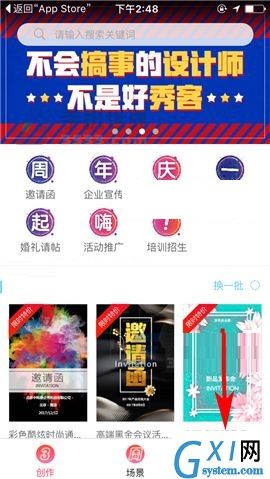
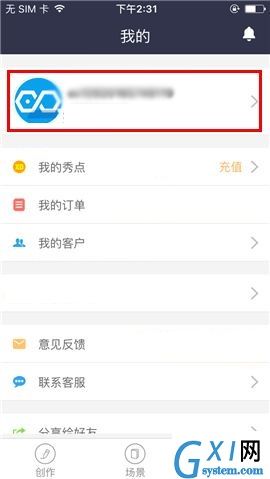
2)随后点击【易企秀会员】,然后进入【我的订单】;(如下图)
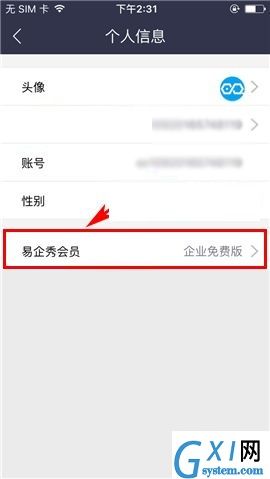
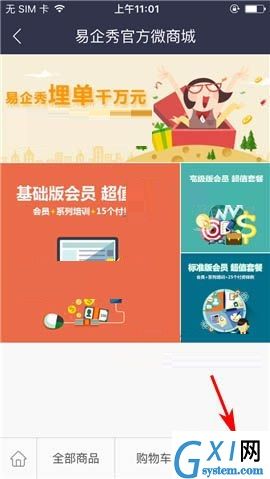
3)接着再点击【全部订单】,然后选择所要放弃的订单,点击其下的【取消】;(如下图)
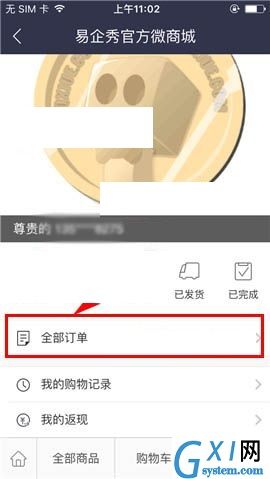
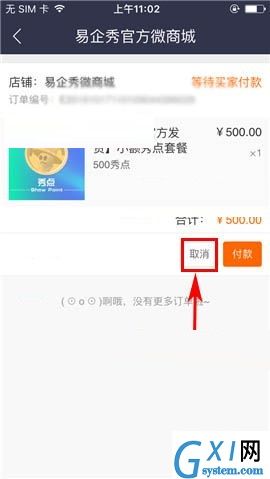
4)最后再点击提示中的【取消订单】即可。(如下图)
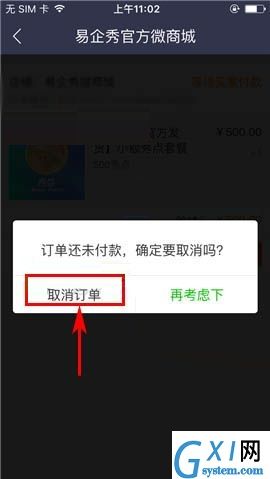
上文就是易企秀APP取消订单的具体操作步骤,大家一起来看看吧。



























